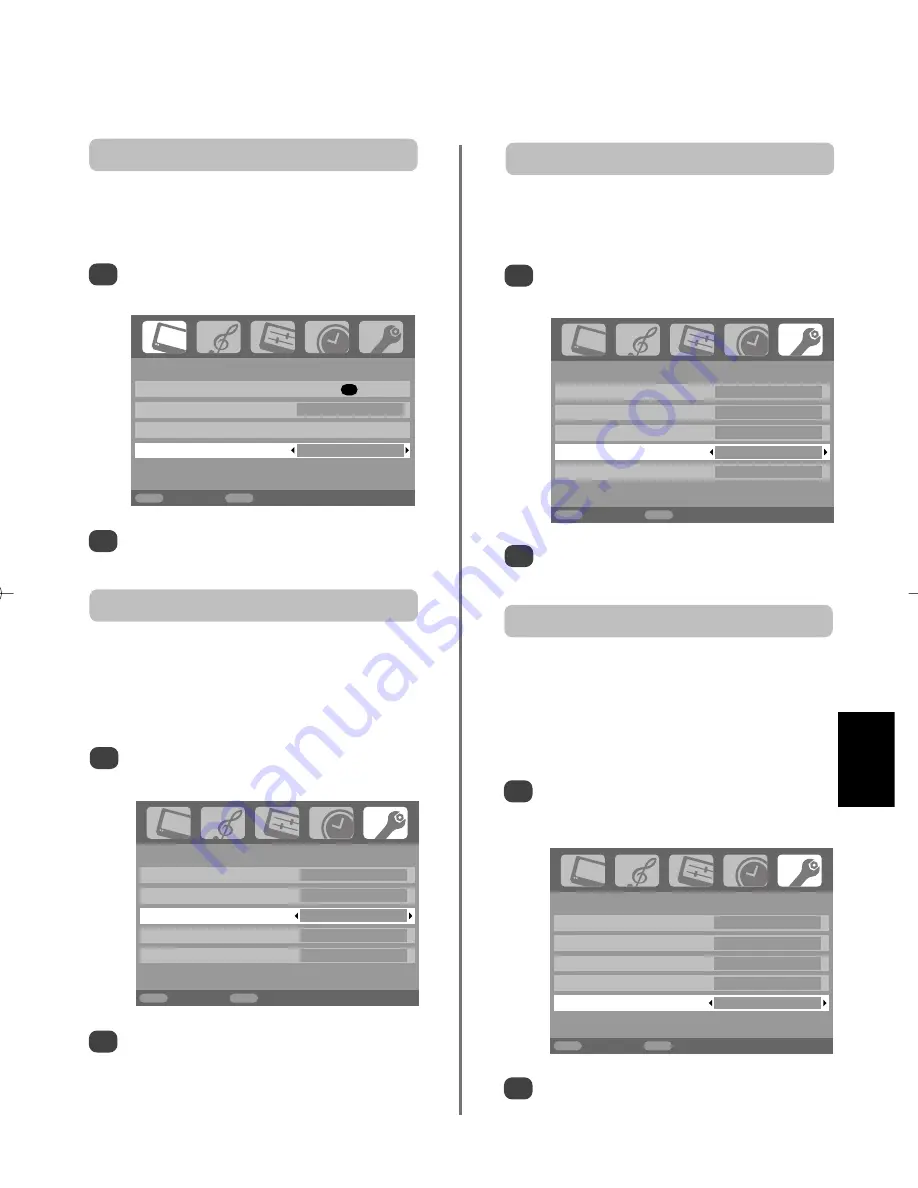
131
Italiano
IMMAGINE
Impostazione immagine
OK
Regolazione colore e luminostià
Spento
Regolazine di base dei colori
Modalità Cinema
Acceso
MENU
Preced.
EXIT
Guarda TV
Controlli dell’immagine
continuazione
Formato automatico (Widescreen)
Quando il televisore riceve un programma trasmesso
veramente nel formato Widescreen e
Formato autom.
è
Acceso
, il programma viene visualizzato automaticamente
nel formato Widescreen qualunque sia l’impostazione
precedente del televisore.
Nel menu
IMMAGINE
, premere
giù
per
selezionare
Modalità Cinema
.
Premere
sinistra
o
destra
per selezionare
Acceso
o
Spento
.
1
2
Se nel film o nel programma visionato ci sono linee o bordi
seghettati, selezionando
Modalità Cinema
si può riuscire
a correggere il problema rendendo l’immagine più chiara.
Modalità cinema
FUNZIONE
Televideo
Autom.
Blocco funzioni
Spento
Formato autom.
Acceso
Mute video
Acceso
Luminosità dello sfondo
1
MENU
Preced.
EXIT
Guarda TV
Premere
MENU
e
sinistra
o
destra
per
selezionare il menu
FUNZIONE
.
1
Premere
giù
per evidenziare
Formato autom.
,
poi
sinistra
o
destra
per selezionare
Acceso
o
Spento
.
2
FUNZIONE
Televideo
Autom.
Blocco funzioni
Spento
Formato autom.
Acceso
Mute video
Acceso
Luminosità dello sfondo
1
MENU
Preced.
EXIT
Guarda TV
FUNZIONE
Televideo
Autom.
Blocco funzioni
Spento
Formato autom.
Acceso
Mute video
Acceso
Luminosità dello sfondo
1
MENU
Preced.
EXIT
Guarda TV
Nel formato 4:3 o 14:9, la funzione
Luminosità dello
sfondo
consente di schiarire o scurire la fascia che appare
su ciascun lato dello schermo. Questo aiuta ad evitare che
si produca un’immagine residua della fascia, e può
rendere anche più confortevole la visualizzazione in
condizioni ambientali luminose o scure.
Mute video
Se viene selezionato
Mute video
, quando non viene
ricevuto alcun segnale lo schermo diventa grigio e l’audio
è escluso.
Nel menu
FUNZIONE
, premere
giù
per
evidenziare
Mute video
.
Premere
sinistra
o
destra
per selezionare
Acceso
o
Spento
.
1
2
Nel menu
FUNZIONE
, premere
giù
fino a
quando viene evidenziato
Luminosità dello
sfondo
.
Premere
sinistra
o
destra
per effettuare la
regolazione.
1
2
Regolazione del pannello laterale
g
















































